Prije svega provjerite i ažurirajte upravljačke programe za video karticu. Možete koristiti dvije metode. Ili idite na web-mjesto proizvođača potrebne video kartice i preuzmite najnovije upravljačke programe ili instalirajte poseban program koji će automatski pronaći i ažurirati zastarjele upravljačke programe. U potonjem slučaju neće se ažurirati samo video kartica, već i druge komponente računala.
Kako povećati FPS pomoću NVIDIA-e
Ako imate NVIDIA, možete povećati FPS u CS: GO, Batman: Arkham Knight i drugim igrama postavljanjem ove video kartice. Da biste to učinili, desnom tipkom miša kliknite radnu površinu i lijevom tipkom miša na upravljačkoj ploči NVIDIA.
U prozoru koji se otvori pronađite karticu "Upravljanje 3D parametrima". Onemogućite sljedeće opcije:
- anizotropna filtracija;
- vertikalna sinkronizacija (V-Sync);
- skalabilne teksture;
- ograničenje širenja;
- trostruko puferiranje;
- zaglađivanje.
Osim navedenih parametara, u prozoru će biti i konfiguracije koje će pomoći povećati FPS ako ih omogućite. Radi se o filtriranju tekstura. Podijeljeni su u nekoliko dijelova:
- anizotropna optimizacija;
- kvaliteta;
- negativna devijacija UD;
- trolinearna optimizacija.
Sve ove opcije moraju biti omogućene ili konfigurirane za "najbolju izvedbu". Redoslijed navedenih postavki može se razlikovati ovisno o modelu računala, video kartici, operativnom sustavu.
Drugi načini za povećanje FPS-a u igrama
Nizak FPS u igri može biti zato što su zahtjevi sustava aplikacije mnogo veći nego što uređaj može podnijeti. Da biste to učinili, preporuča se otići na odjeljak postavki u samoj igri i smanjiti parametre.
Ako želite povećati FPS u igri za više igrača (CS GO, WoW), izmjerite brzinu internetske veze. Ako je niži nego što aplikacija zahtijeva, slika će se usporiti.
Vjerojatno se svaki korisnik računala suočava s "kočenjem" u različitim igrama. Sve može izazvati kočenje:
- nedovoljna količina RAM-a;
- preopterećenje računala pokrenutim aplikacijama;
- niske performanse video kartice.
Izvođenje i fps u igricama
Općenito, kako se mjeri izvedba video kartice? Ako govorimo jednostavnim jezikom, bez tehničkih detalja, onda se za većinu igrača performanse izražavaju brojem prikazanih okvira u sekundi, to je fps.
Što je veća vrijednost ovog pokazatelja, to je glatkija i bolja slika na ekranu. Fraps program se može koristiti kao fps mjerni uređaj. Dizajniran je za snimanje videa s ekrana. Čak i ako nećete ništa snimati, prikazat će fps u bilo kojoj igrici, u kutu zaslona.
Kako povećati FPS u igrama - instaliranje upravljačkih programa na video karticu
Prije nego što nastavite s podešavanjem parametara video kartice, morate ažurirati upravljačke programe. Izvedba video kartice ovisi o upravljačkim programima. Zastarjeli upravljački programi mijenjaju sliku do neprepoznatljivosti. 

Kako povećati FPS u igrama - NVIDIA postavka
Ako imate NVIDIA upravljačke programe instalirane na vašem računalu, da biste ih konfigurirali, morate kliknuti desnom tipkom bilo gdje na radnoj površini i odabrati "NVIDIA Control Panel" u kontekstnom izborniku koji se otvori.
Zanima nas kartica "3d kontrola parametara". Trebao bi biti na lijevoj strani stupca postavki. U ovom prozoru ćemo postaviti optimalne postavke.
Napominjemo da se redoslijed dolje navedenih opcija može razlikovati i nerealno je pretpostaviti kako će se što otvoriti za vas. Stoga ćemo razmotriti samo osnovne opcije koje su dostupne u svim NVIDIA upravljačkim programima.
- Vertikalna sinkronizacija V-Sync. Ovaj parametar uvelike utječe na performanse video kartice. Preporuča se onemogućiti.
- Anizotropno filtriranje. To izravno utječe na kvalitetu prikaza tekstura. Mora biti isključen.
- Anti-aliasing - onemogućiti.
- Ograničenje proširenja - onemogućiti.
- Trostruko međuspremnik - omogući.
- Uključuje skalabilne teksture - ne.
- Filtriranje teksture (optimizacija) - omogući.
- Filtriranje tekstura (kvaliteta) - u prijevodu "najveća izvedba".
Nakon dovršetka postavki, sve to spremamo i izlazimo. Po ulasku u igru otkrit ćete da će se fps povećati za oko 20%. To će vam omogućiti da bez problema igrate igrice koje vaše računalo prije nije "vuklo". Usput, kvaliteta slike nakon izmjena postavki može se malo pogoršati, ali će se slika kretati ravnomjernije i brže nego prije. 

Koristan softver za povećanje fps-a u igrama
U ovom ćemo odjeljku pogledati koristan softver, čija će vam upotreba omogućiti da ispravno konfigurirate OS.
- Starter je program koji vam omogućuje uklanjanje/dodavanje programa za pokretanje i kontrolu pokrenutih procesa. Također vam omogućuje pokretanje i onemogućavanje Windows usluga - to je vrlo važno za optimizaciju sustava.
- Kaspersky Anti-Virus je najbolji antivirus na svijetu. Jedini nedostatak je maksimalno korištenje računalnih resursa. Njegovo korištenje samo će usporiti igru.
- Advanced SystemCare Pro je vrlo moćan alat za optimizaciju sustava. Dizajniran za čišćenje registra, čišćenje diskova i povećanje performansi.


Čišćenje sustava za povećanje fps-a u igrama
Čišćenje sustava sastoji se od:
- Defragmentirajte diskove i registar.
- Uklanjanje nekorištenih programa iz automatskih preuzimanja.
- Očistite i popravite greške na disku.


Licencirane igre su ključ za kvalitetnu grafiku na slabim računalima
Kao što ste možda primijetili, igre mogu ispasti sirove, s greškama i greškama. Postoji 1 učinkovit način za rješavanje ovog problema - kupnja licencirane verzije igre. Ni ovdje nema virusa, a najnovija zakrpa se uvijek sama preuzima. Sama pogodnost. Cijena takvih igara nije toliko velika, glavna stvar je kupiti ih na pravom mjestu. 

Zaključno, želio bih napomenuti - što više podižete fps u igri, to je procesor više opterećen. Nemojte zloupotrijebiti opterećenje računala u igri. Sve bi trebalo biti umjereno.
FPS trebate povećati uglavnom u igrama. Ovaj koncept se često brka pa se naziva "smanji FPS". Zapravo, samo trebate povećati ovaj pokazatelj.
Zašto točno povećati? To proizlazi iz samog koncepta FPS-a, naime, ovo je broj sličica u sekundi. Sukladno tome, što će vam se više sličica u sekundi prikazati, to će igra (i slika u cjelini) biti glatkija.
Povećanje FPS-a slično je onome što je opisano u članku. Ping također utječe na brzinu prikazivanja slike, ali brzina interneta je više "uključena" u to, a performanse računala i sustava u cjelini su u FPS-u, ali sada više o svemu tome...
1) Ažuriranje komponenti.
Najučinkovitija i stopostotna metoda. Slično je kako promijeniti davatelja ili tarifu za povećanje brzine interneta, što će dati niži ping.
Ali da biste smanjili FPS, morat ćete promijeniti procesor i barem.
Sukladno tome, što su ove komponente novije i snažnije, to će biti više FPS-a.
Također je dobra ideja zamijeniti ga većom stopom osvježavanja. također utječe na FPS stopu.
Ali ne žele svi mijenjati komponente za ovo, pa idemo dalje.
2) Ažuriranje upravljačkih programa.
Kao i kod pinga, što je noviji, to se sustav bolje osjeća i oslobađa svoj potencijal. Time se povećava produktivnost.
Morate se usredotočiti na video karticu.
3) Konfigurirajte video karticu.
Stranica ima članak koji opisuje kako te video kartice treba konfigurirati. Samo pokušajte podesiti tako da kvaliteta slike bude lošija.
Jednostavna istina je da što je više FPS-a, to je lošija kvaliteta slike. Istina, ako je hardver moćan i nosi se, onda se "slika" neće morati žrtvovati.
4) Prilagodite igru.
U postavkama igre koju igrate postoje opcije prikaza i grafike. Negdje ih ima više i prošireno, ali negdje čak i par bodova. Međutim, morate prilagoditi igru kako bi slika bila lošija. Kao što je gore spomenuto, morate žrtvovati kvalitetu slike kako biste igrali bez "lagova" i "kočnica".
Savjetujem vam da obratite pažnju na parametre s rezolucijom i smanjite je. Iako će se ispostaviti da će sve u igri postati "kvadrati" i istog tipa, ali ćete također primijetiti da se brzina igre povećala.
5) Konfigurirajte Windows.
Ugađanje se svodi na smanjenje opterećenja performansi sustava.
Prvi korak je onemogućiti i zatvoriti nepotrebne aplikacije. Na primjer, sve ostalo.
Uostalom, što je više programa otvoreno, to im se dodjeljuje više resursa i manje ostaje za igru u kojoj imate nizak FPS.
Također možete otići na Start -> Upravljačka ploča -> Sustav (ili RMB na "Moje računalo" -> Svojstva) i u Dodatni parametri Ubrzati instalirati Najbolja brza akcija.
To će ukloniti sve vizualne efekte sustava. Pogled će se pokazati vrlo prastarim, ali OS neće trošiti resurse na njih.
Također možete pokušati onemogućiti neke usluge, ali to rijetko pomaže.
Također možete onemogućiti antivirusni i vatrozid.
Općenito, neka bude što bolje kako bi sustav trošio resurse samo na igru.
Možete koristiti overclocking (ako procesor i video kartica dopuštaju), samo budite oprezni.
Ovako, u principu, lako možete povećati FPS u igricama. Ako imate svoje načine za povećanje FPS-a, napišite u komentarima.
Izvedba u modernim igrama ovisi o FPS parametru. Pri niskim vrijednostima, slika će se usporiti, što otežava pogoditi metu i prestići neprijatelja. Idemo shvatiti kako izmjeriti i povećati FPS u igrama kako bismo osigurali maksimalnu učinkovitost računala.
Fps je skraćenica za okvire u sekundi na engleskom. Što je fps u igrama: što više okvira vidite po jedinici vremena, to je bolja slika na zaslonu. Uz dobre performanse, slika se ne usporava ni tijekom brze jurnjave ili velikog praska. Vrijednost fps-a izravno ovisi o video kartici - što brže obrađuje grafiku, proizvodi više okvira u sekundi.
Najpoznatiji program za prikaz FPS-a je Fraps. Shareware je, ali puna verzija ima napredne značajke za snimanje videa i spremanje snimki zaslona. Nakon instalacije Frapsa:
- Idite na karticu "99 FPS" i postavite tipku "Benchmarking", prikaz vrijednosti na ekranu ("Overlay").
- Pokrenite igru, pritisnite zadanu tipku.
- Informacije se pojavljuju u gornjem kutu.

Tijekom igre brojevi će se mijenjati ovisno o opterećenju sustava.
Besplatna MSI Afterburner aplikacija nije samo brojač, već potpuni uslužni program za overclocking grafičke kartice. Da biste konfigurirali prikaz fps-a, idite na karticu "Nadzor" i označite podstavku "Brzina kadrova". Dodatno, program može prikazati opterećenje memorije i GPU-a. Nakon promjene postavki, ponovno pokrenite MSI Afterburner i provjerite željenu postavku u igrama.
Univerzalna aplikacija Overwolf cijela je društvena mreža za igrače. Osim snimanja videa igre, u njemu možete mjeriti i FPS. Da biste stalno vidjeli rezultat mjerenja, idite na "FPS" u postavkama i označite potvrdni okvir "Omogući monitor u igri". Također odredite kut zaslona u kojem će biti prikazane vrijednosti.
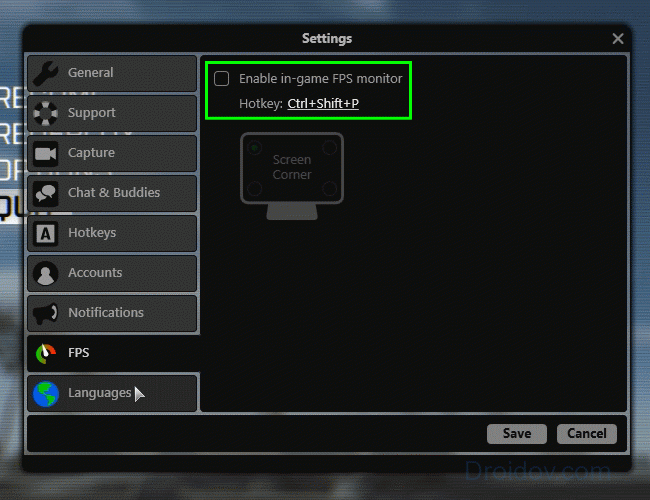
Nakon što pogledate broj fps-a, procijenite ga: za aktivne igre poput pucačina bit će normalna vrijednost od 60 ili više. Ako preferirate mirne strategije, 30 sličica bit će dovoljno za glatku sliku. Parametar također ovisi o frekvenciji monitora: 60 fps izgleda dobro na 60 Hz, ali ako vaš monitor ima 120 Hz, trebate 120 fps za ugodnu sliku. Ako je vaša vrijednost ispod, pročitajte sve moguće načine za 2018. koje smo prikupili o tome kako povećati broj okvira:
Kako poboljšati FPS
Postoji nekoliko načina za povećanje FPS-a u igrama; za najbolje rezultate slijedite sve dolje opisane korake. Ne zaboravite - špijunski softver može značajno usporiti vaš sustav.
Vozači
Video kartica je odgovorna za obradu slike pa ćemo s nje početi povećavati fps. Za početak s videom - najbolje ih je preuzeti sa službenih web stranica proizvođača video adaptera: NVIDIA ili AMD. Takve datoteke bit će što bliže specifičnim značajkama opreme.
Na web stranici NVIDIA-e možete provjeriti relevantnost upravljačkog programa na mreži - ako je dostupna nova verzija, sustav će ponuditi preuzimanje datoteke. AMD nudi preuzimanje uslužnog programa za ažuriranje upravljačkog programa koji testira vaše računalo i instalira najnoviji softver sustava. Također možete ručno odabrati željenu datoteku na web mjestu, navodeći model video kartice.
Postavke grafičke kartice
Nakon instaliranja upravljačkih programa, konfigurirajte ih. Deseci funkcija ugrađeni su u moderne video adaptere koji sliku čine ugodnijom za oko. U igrici su ta poboljšanja često nevidljiva i stvaraju značajno opterećenje GPU-a. Vrijedno je postaviti minimalnu razinu za niz parametara, malo pogoršavajući sliku, ali povećavajući brzinu obrade.
Za NVIDIA kartice otvorite upravljačku ploču - kliknite mišem na prazno mjesto na radnoj površini i odaberite stavku istog imena. Idite na "Upravljanje 3D postavkama" i onemogućite:
- Vertikalna sinkronizacija;
- zaglađivanje;
- skalabilne teksture;
- trostruko puferiranje;
- ograničenje ekspanzije
Aktivirajte niz parametara:
- negativna devijacija UD;
- troredna optimizacija;
- filtriranje teksture - postavljeno na maksimum.

U AMD uslužni program instalirajte:
- minimalna razina anti-aliasinga, detaljiranja, čekanja na okomito skeniranje, anizotropno filtriranje;
- isključiti Open GL trostruki međuspremnik.
Spremite postavke, broj sličica u sekundi će se povećati za 20%.
Windows
Postavke OS-a imaju veliki utjecaj na performanse videa. Očistite popis programa koji se automatski učitavaju kada uključite računalo. U sustavu Windows 10 desnom tipkom miša kliknite "Start" i pokrenite "Upravitelj zadataka", u prethodnim verzijama držite Ctrl + Alt + Del i odaberite istu stavku. Idite na karticu "Pokretanje" i poništite kvačicu s rijetko korištenih aplikacija - uslužne programe za ažuriranje, Skype, uTorrent. Istodobno, sami će programi ostati na računalu, ali neće stalno visjeti u procesima.

Zatim isključite vizualne efekte OS-a: desnom tipkom miša otvorite svojstva za "Moje računalo", idite na "Napredne postavke". U bloku "Performanse" omogućite "Pruži najbolje ...".
Čišćenje
Tvrdi disk računala postupno je zatrpan datotekama, razbijene su u fragmente. Da biste optimizirali izgled svojih podataka:
- u "Exploreru" desnom tipkom miša kliknite disk, ako ih ima nekoliko u sustavu - zatim ponovite korake za svaki;
- u "Properties" kliknite na "Disk Cleanup" i pričekajte da se datoteke izbrišu;
- odaberite "Pokreni defragmentaciju" - u prozoru prvo pokrenite analizu sadržaja, a zatim defragmentaciju.

Dublje čišćenje može se obaviti specijaliziranim programom - CCleaner. Uklanja nepotrebne podatke na disku i u registru sustava Windows, poboljšavajući performanse.
Posebni programi
Posebni programi pomoći će poboljšati parametre igre:
- Auslogics BoostSpeed 9 - uklanjanjem nepotrebnih datoteka, čišćenjem registra i pokretanjem. Povećava brzinu vaše mrežne veze.
- Game Booster - podešavanje parametara ručno i automatski. Čisti memoriju, onemogućuje pozadinske procese, inteligentno preraspoređuje resurse sustava.
- Game Accelerator - Prilagođava vrijednosti za poboljšanje performansi u igrama optimiziranjem OS i hardverskih postavki.
Zaključak
Shvatili smo kako povećati fps u računalnim igrama. Ako dobit još uvijek nije dovoljna za ugodnu igru, računalo je slabo za određenu igru. Nemojte se zanositi s overclocking video karticama, ako ne razumijete vrijednosti parametara, možete spaliti uređaj.
Želite li znati kako dosljedno zaraditi novac na internetu od 500 rubalja dnevno?
Preuzmite moju besplatnu knjigu
=>>
Ovaj pregledni članak posvećen je igrama, odnosno govorit će o tome što je FPS u igrama i o čemu ovisi. Mnogi vlasnici osobnih računala vole igrati razne igrice.
Postoje čak i klubovi za tematske igre, gdje sudionici zajedno održavaju gaming turnire. Prvo treniraju, a onda igraju ove utakmice sa svojim suparnicima.
Ali da biste ušli u takav klub i postali sudionik igara, vaše računalo mora zadovoljiti određene karakteristike, inače, zbog slabog uređaja, momčad neće moći pobijediti u igri. A onda vas čekaju nelaskavi izrazi u vašem obraćanju.
Da biste igrali bilo koju igru koja vam je potrebna. Uspjeh u igri ovisi o tome. FPS je brzina kadrova na monitoru računala. Mnogi su primijetili da što je zaplet složeniji, kretanje likova je češće sporo ili grčevito.
Ovo ponašanje je vrlo uočljivo na sporijim računalima. Ovo je FPS u akciji, što znači da što je više FPS-a, to je kretanje heroja prirodnije. I uspješniji ste u reagiranju na ponašanje neprijatelja.
Mali primjer, vaš heroj pokušava pogoditi neprijatelja, zbog male količine FPS-a, vaš heroj je stalno poražen, a ne možete proći nivo.
Drugim riječima, slika se u igrici sa slabim FPS-om mijenja vrlo sporo. Dok pokušavate udariti neprijatelja, vaš protivnik je već udario i prešao na drugu stranu. Ali vi to ne vidite, što znači da ne možete reagirati na postupke vašeg protivnika.
O čemu ovisi FPS?
Što je FPS, već ste shvatili, sada ćemo saznati o čemu ovisi ovaj FPS. Već mislite, pogodite o čemu ovisi ovaj pokazatelj. Tako je, FPS izravno ovisi o tome.
Od i, sukladno tome, od brzine stroja. Drugim riječima, kolika je RAM memorija vašeg uređaja.
O tim dijelovima računala ili * hardveru * ovisi brzina kadrova tijekom igre. Druga komponenta FPS-a je razlučivost monitora, ispada da ovaj pokazatelj vrlo često daje veliki nedostatak u igrama.
Ako u igri pokazuje brzinu kadrova od 110 fps, a indikator rezolucije monitora je samo 75 fps, tada će na takvom monitoru brzina sličica u sekundi imati vrijednost od 75 fps.
Možete zamisliti s kojim zakašnjenjem vidite kretanje heroja u igri. Iako je FPS indikator monitora sekundaran, važan je. Stoga, ako volite igre, pokušajte kupiti monitor za tu svrhu.
Uostalom, jedna je stvar vidjeti statičnu sliku ili fotografiju, a druga je brzina kadrova u igri.
Kako povećati FPS
Ova brojka se povećava ako vaše računalo ima modernu video karticu. Računalna industrija proizvodi dvije vrste video kartica.
Prva vrsta je video kartica koja se može ugraditi u matičnu ploču ili jednostavno zamijeniti. Takve se video kartice nazivaju diskretne, takve kartice imaju vlastitu video memoriju i, sukladno tome, imaju grafički procesor.
Ne koriste RAM računala i ne učitavaju procesor instaliran na osobnom računalu.
Druga vrsta je ugrađena video kartica u matičnu ploču i takvu video karticu ne možete promijeniti za snažniju video karticu. Takve video kartice nazivaju se integriranim.
Oni nemaju vlastiti procesor, već izravno koriste RAM računala i učitavaju procesor uređaja.
Da biste povećali FPS na računalu s takvom video karticom, morate proći kroz postavke računala. Naime, idite na postavke instalirane video kartice i postavite optimalne vrijednosti.
Što je FPS u igricama i zašto ovisi, primjer
Uzmimo za primjer Nidia video karticu, ova vrsta video kartice je najčešća. Na ploči takve kartice postoje samo 2 kartice, na prvoj kartici trebate postaviti klizač na oznaku "izvedba", dok će slika logotipa izgubiti jasne obrise. Nakon toga kliknite na gumb "primijeni". Ova postavka će povećati fps, ali će pogoršati grafiku.
Na drugoj kartici morate omogućiti ili onemogućiti neke vrijednosti kvalitete vrijednosti video kartice. Na ovoj kartici ima 14 točaka, morate postaviti vrijednosti u svakoj od svojih.
- Anizotropno filtriranje - isključeno.
- Virtualni impuls - gašenje.
- Skalirane teksture nisu.
- Odjeljak "pripremljeno osoblje" - stavite "0".
- Ograničite proširenja - onemogućite.
- Glatki parametri - ne.
- Glatka prozirnost - isključeno.
- Vezujuće teksture - openGL.
- Međuspremnik - omogućiti.
- Ubrzajte prikaz - "kompatibilnost".
- Filter teksture "optimiziraj" - omogući.
- Kvalitetan teksturni filter - visoke performanse.
- Filter teksture negativnog odstupanja - omogući.
- Optimizacija filtera tri linearne teksture - isključeno.
Postavke za druge vrste video kartica razlikuju se po broju stavki; opis postavki za svoju video karticu lako možete pronaći na Internetu.
Što je FPS u igricama i zašto ovisi o rezultatu
Ovaj članak je bio posvećen analizi Što je FPS u igrama i zašto ovisi. Također su analizirane mogućnosti povećanja ovih vrijednosti.
Također ste naučili o čemu ovisi FPS vrijednost, kako možete postići povećanje FPS vrijednosti. Usudite se i imat ćete sreće.
Još nešto o igricama:
p.s. Prilažem snimku zaslona svoje zarade u affiliate programima. I podsjećam vas tako, čak i početnika! Glavna stvar je to učiniti ispravno, što znači učiti od onih koji već zarađuju, odnosno od profesionalaca internetskog poslovanja.
Prikupite popis provjerenih Affiliate Programa 2017 koji plaćaju novac!
Besplatno preuzmite kontrolni popis i vrijedne bonuse
=>>





